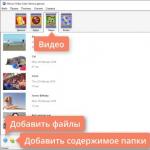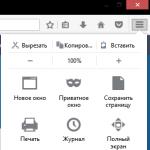Погодьтеся, прикро придбати айфон, в якому використовується інший обліковий запис, без авторизації в якому неможливо виконати більшу частину дій? Наприклад, у сервісі Apple Store при завантаженні програм іноді потрібно повторне введення пароля до цього облікового запису, та й якщо ви захочете його змінити, то знову необхідно буде вказати пароль. Приблизно та ж ситуація може бути небезпечною для користувачів, які продають свій iPhone разом з прив'язаним Apple ID. Якщо його не відв'язати, то можуть прочитати ваші повідомлення, зробити дії, які вам не сподобаються, наприклад, видалити певні програми, зателефонувати контактам по FaceTime, завантажити копію бекапа з хмари та багато інших неприємних речей.
У результаті під час продажу або купівлі айфона потрібно завжди дотримуватися правила – видаляти всі облікові записи та прив'язку до пристрою, щоб воно було повністю «чистим», ніби щойно із заводу. Якщо порівнювати з Android, то це свого роду "повернення до заводських налаштувань". Як це зробити, запитаєте ви? Способів насправді дуже багато, але ми розглянемо їх усі.
Якщо ви маєте доступ до айфона, на якому використовується обліковий запис з певним Apple ID, можна вимкнути прив'язку відразу зі смартфона:
- Зайдіть в «Налаштування» iPhone і клацніть на вкладці «Apple ID». Це найперший пункт у налаштуваннях;
- Прокрутіть вниз до пункту «Вийти» і клацніть по ньому, щоб вийти з пристрою.

Увага! В останніх версіях iOS з'явилися додаткові пункти під час виходу з облікового запису:
- Вихід із iCloud – у вас не буде доступу до хмарного сервісу, однак у поточному обліковому записі можна буде використовувати iTunes, Music та інші сервіси;
- Вихід з магазину – програми та ігри встановлюватимуться вже для іншого облікового запису, однак буде збережено доступ до хмарного сервісу iCloud, який дозволить створювати копії та здійснювати перенесення даних;
- Вихід з iCloud та магазину – скидання всіх налаштувань для цього облікового запису. Тобто ви повністю відв'язуєте Apple ID від цього пристрою.
У нашому випадку необхідно використовувати третій варіант – ви повністю видаліте всі сліди авторизації через свій обліковий запис, а також запобігте будь-якому доступу до свого Apple ID.
Вам необхідно буде підтвердити вихід, вказавши пароль для облікового запису. Також будуть скинуті налаштування в «Знайти iPhone», і цей додаток буде вимкнено. Готово?
Тепер вам необхідно перейти до "Налаштування", зайти в пункт "Основні" і натиснути вкладку "Скинути". Тут клацніть по пункту «Стерти контент та налаштування», щоб система автоматично видалила всі дані зі смартфона та скинула його до заводських налаштувань. У цьому випадку ви отримуєте «чистий пристрій», до якого вже можна буде прив'язувати нові облікові записи і задавати свої налаштування.


Віддалене відключення Apple ID від iCloud
Як правило, не завжди користувачі мають доступ до айфону, на якому використовується їх Apple ID, наприклад, якщо вони терміново продавали смартфон і забули його видалити або просто втратили апарат, проте при цьому хочуть видалити всю інформацію про себе. Якими б не були причини, завжди можна відключити свій обліковий запис від айфона віддалено, проте для цього потрібно знати пароль від нього.
- Зайдіть зі свого комп'ютера на сайт сервісу iCloud та увійдіть під тим ID, який вам потрібно буде видалити з iPhone;
- Як тільки авторизацію буде пройдено, знайдіть вкладку «Знайти iPhone» і клацніть по ній;

- Далі вам необхідно буде вгорі натиснути на вкладку «Всі пристрої», щоб відобразився повний список усіх гаджетів, які підключені до цього ID і вибрати той, який ви вирішили відключити;

- Тут у вас буде два варіанти: якщо ваш телефон знаходиться на даний момент у мережі, потрібно буде натиснути кнопку «Стерти iPhone», а якщо в офлайні, то натиснути вкладку «Видалити з Знайти iPhone»;

- На цьому процес відключення Apple ID від пристрою через віддалений доступ завершено. Таким чином, можна керувати гаджетами з будь-якої точки світу.
Вимкнення Apple ID через iTunes
Навіть у цьому випадку iTunes може допомогти і відключити ваш обліковий запис від певного пристрою. Все, що вам потрібно – це сам пристрій, USB-кабель та остання версія програми, встановлена на ПК. Далі виконуєте дії:
- Підключіть смартфон, від якого потрібно відв'язати облік, до комп'ютера за допомогою кабелю USB;
- Відкрийте програму iTunes і зачекайте, поки в системі визначиться новий пристрій. Якщо потрібне підтвердження згоди на підключення, виконайте цю дію;
- Авторизуйтесь в iCloud через програму, використовуючи той же пароль та логін. Для цього натисніть пункт «Обліковий запис» у верхньому меню та вкажіть відповідні дані;

- Після авторизації зайдіть в iTunes і прокрутіть сторінку до кінця, доки не побачите пункт «Обліковий запис». Клацніть по даному пункту та натисніть на вкладку «Керування пристроями»;

- Перед вами буде повний список пристроїв, авторизованих у цьому обліку. Виберіть потрібне вам та натисніть поряд кнопку «Видалити».

Як повністю стерти обліковий запис в iCloud
Іноді користувачам необхідно не просто відв'язати айфон від хмарного сервісу, а видалити свій обліковий запис, наприклад, якщо вони більше не використовуватимуть продукцію від Apple або зареєстрували новий облік, і щоб не дублювати їх, вирішили стерти старі дані. На щастя, розробники Apple передбачили такий результат і надали всі необхідні інструменти для самостійного видалення вашого ID. Що вам потрібно зробити:
- Весь процес здійснюється на офіційному сайті корпорації в окремому розділі. З планшета або комп'ютера перейдіть за посиланням https://privacy.apple.com/ і авторизуйтеся під тим ID, який потрібно видалити;
- Як тільки авторизацію буде пройдено, вам необхідно прокрутити сторінку вниз до пункту «Видалення облікового запису»;

- Натисніть цю вкладку, підтвердьте згоду на видалення облікового запису. На цьому етапі буде згенеровано код із 12 символів, який можна буде повідомити службі підтримки, наприклад, якщо ви передумаєте, протягом 7 днів. Це дуже важливий момент, особливо коли ваш обліковий запис вирішив видалити хтось інший. Якщо ви не повідомите їм ці дані, то через тиждень ID буде повністю видалено!
Перевірка авторизованих пристроїв у iCloud
Якщо ви маєте сумніви щодо безпеки вашого облікового запису, завжди можна переглянути повний список авторизованих пристроїв, які мають до нього доступ. Для цього зайдіть з будь-якого айфона з цього облікового запису в "Налаштування" і перейдіть в пункт з вашим ID. Внизу буде повний список усіх гаджетів, і, якщо знайдете незнайомий пристрій, можете натиснути його і видалити зі списку.

Чи можна відв'язати Apple ID без пароля
При покупці пристроїв від Apple завжди необхідно перевіряти наявність облікових записів і їх прив'язку. У жодному разі не купуйте гаджети, в яких залишаються дані, різні ID та інша інформація. Пристрій повинен бути чистим, начебто він тільки із заводу, і, якщо інформація на ньому все-таки є, його необхідно видалити одразу при власнику.
На даний момент відв'язати Apple ID від пристрою без введення пароля практично неможливо. Саме тому гаджети від цього виробника визнані одними з найкращих у плані безпеки. Також обов'язково перевіряйте, чи включені налаштування в «Знайти iPhone» у придбаному пристрої. Їх потрібно в обов'язковому порядку вимикати, якщо ви купуєте смартфон із рук.
Як бачите, загалом варіантів керування своїм Apple ID багато, проте, якщо зловмисники зламають ваш обліковий запис, вони зможуть змінювати дані, керувати вашими пристроями, списувати гроші з прив'язаних карток та інші дії, тому настійно вам рекомендуємо використовувати в паролі символи верхнього, нижнього регістру, а також не авторизуватись на порталах, у безпеці та надійності яких ви не впевнені.
Коли користувач iPhone збирається купити новий смартфон, він зазвичай продає старий. iOS-девайси не дешеві, тому навіть за б/в екземпляр можна виручити не малі гроші. Однак необхідно правильно підготувати пристрій до продажу. Перший і найважливіший крок такої підготовки – відв'язування від iCloud.
У цій статті розповімо, як можна відв'язати iPhone від iCloud, і чому цей захід такий важливий і необхідний.
Основна опція сервісу iCloud, мабуть, відома кожному. Прописавши свій Apple ID у меню даного сервісу, користувач отримує доступ до однойменного хмарного сховища, в який буде перекидатися інформація з девайсу при бекапі. При цьому власник пристрою може вибрати сам, які типи інформації бекапіті, а які ні.
Однак у сервісу існує ще щонайменше одна важлива опція, називається вона «Знайти iPhone». Як правило, коли користувач прописує свій Apple-аккаунт в айклауді, вона автоматично включається, що в свою чергу активує і опцію Activation Lock.
При включеній Activation Lock щоразу після оновлення/відновлення/скидання даних iPhone запитуватиме Apple ID користувача. Ця опція є своєрідним захистом від злодіїв. Коли зловмисник викрадає девайс, насамперед він стирає з нього всю інформацію, адже смартфон, на якому є чиїсь чужі дані, збути навряд чи вдасться. Але з активної Activation Lock злодія після скидання інформації чекає на сюрприз — iPhone попросить вказати логін і пароль Apple ID, і якщо це крадіжка не цільова, шахраю ці дані невідомі. У результаті злодія в руках - непотрібний шматок заліза, який можна продати хіба що на запчастини. Ну а ще можна повернути девайс господареві за винагороду. Другий варіант, як правило, виявляється вигіднішим.

Схема, звичайно, відмінна, проте вона створює загрозу для користувачів, які вирішили придбати б/в пристрій. Якщо попередній власник не відв'язав девайс від iCloud і не відключив «Знайти iPhone», то після першого ж оновлення айфону, новий користувач опиниться в обтяжливій ситуації. Смартфон вимагатиме невідомі йому параметри Apple ID колишнього господаря.
Як відв'язати iPhone від iCloud: два способи
Але ж виключити цю неприємну ситуацію зовсім не складно - виконати відв'язування від iCloud можна двома способами. Кожен може вибрати спосіб найзручніший для своїх обставин. Ми розповімо про обох.
iPhone
Мабуть, швидше та зручніше виконати відв'язування, використовуючи меню самого iPhone. Для цього:

Готово! Вихід виконано! Як правило, при виконанні наведеної вище інструкції, «Знайти iPhone» відключається, проте обов'язково перевірте цей факт. Для цього на нових моделях відкрийте "Налаштування"/Ім'я користувача"/iCloud/"Знайти iPhone", на старих - "Налаштування"/iCloud/"Знайти iPhone" - навпроти пункту "Знайти iPhone" має стояти значення "Вимк", якщо стоїть "Увімк.", топніть на пункті і переведіть однойменний повзунок в неактивне положення. При цьому потрібно ввести пароль Apple ID.
iCloud
Відв'язати від iPhone iCloud можна і за допомогою комп'ютера, при цьому не знадобиться сам девайс. Тобто цей спосіб спрацює навіть якщо ви вже продали смартфон і раптом згадали, що не виконали відв'язку. Щоб відв'язати iCloud у такий спосіб, дотримуємося цієї інструкції:

Готово! Після цих дій ви (або новий користувач) повинні перевести iPhone до DFU-режиму і виконати відновлення через iTunes. Щоб активувати DFU-режим – затисніть одночасно кнопки Power+Home (якщо у вас iPhone 7 – кнопку Power+зменшення гучності), відрахуйте 10 секунд, відпустіть Power та підключіть девайс до ПК, коли iTunes видасть повідомлення про виявлення пристрою в режимі відновлення, відпустіть Home та клацніть «Відновити».
Що робити, якщо користувач не вимкнув Activation Lock?
Як ми вже сказали вище, якщо логін і пароль необхідного Apple ID не відомий, девайс перетворюється на марну цеглу, яку можна хіба що на запчастини здати. І, тим не менш, користувачі, які купили девайс з Activation Lock, не втрачають надії і наполегливо гуглять «Як розблокувати iPhone без пароля?».
Але давайте міркувати логічно. Activation Lock була задумана Apple як захист від крадіжок. Це продуманий механізм безпеки від одних із найкращих програмістів у світі. Невже ви вважаєте, що знайти в ньому дірку так просто? Звичайно, існують групи програмістів-аматорів, які пропонують свої послуги обходу Activation Lock, і іноді вони знаходять дієві методи, але все ж таки 100% результат тут не гарантується, що вже говорити про відео з Youtube з багатообіцяючими назвами.
Насправді, існує лише два правильні шляхи відключити Activation Lock. Перший - знайдіть колишнього власника і попросіть його про сприяння. Швидше за все, продавець не вийшов із iCloud не спеціально, а просто через забудькуватість чи незнання.
Якщо колишній господар відмовляється співпрацювати або просто втратили його контакти, то можете звернутися до служби підтримки Apple. Вам допоможуть, якщо ви зможете довести той факт, що девайс належить вам – для доказу пригодиться коробка від смартфона та/або чек від першого продажу. Сподіваємося, вони покладалися вам разом із проданим iPhone?
Повторимося! Якщо колишній власник не допоміг, а доказів приналежності пристрою у вас немає – все, що залишається – звертатися до різних сумнівних організацій. Але жодних гарантій успіху тут нема!
Підсумуємо
Тепер ви знаєте, як можна відв'язати айфон від iCloud і розумієте, навіщо це потрібно і що буде, якщо ви не відв'яжете смартфон від «хмари». Сподіваємося, ви не підведете нового власника вашого старого доброго гаджета і не полінуєтеся виконати відв'язку.
Компанія Apple славиться тим, що впроваджує у своє програмне забезпечення найпередовіші технології та розробки, залишаючись лідером серед розробників мобільних операційних систем. Безперечно, на сьогоднішній день саме iOS для iPhone є найзручнішою для повсякденного використання системою за версією переважної більшості користувачів.
Розробники Apple постійно вдосконалюють та оновлюють своє ПЗ, постійно додаючи до нього нові функції та розширюючи за допомогою них можливості iPhone. Причому це стосується як речей, які корисні у вирішенні повсякденних завдань, так і функцій, що роблять iOS максимально безпечною системою. Більш того, за рахунок вбудованих можливостей iOS, Apple пропонує відмінне рішення для забезпечення безпеки самих електронних гаджетів у разі їхньої втрати або крадіжки.
Йдеться про функцію Activation Lock, яка призначена для блокування активації iPhone - якщо ця функція на пристрої увімкнена, то при кожному відновленні програмного забезпечення потрібно буде ввести прив'язаний обліковий запис iCloud Apple ID і пароль від нього. При цьому, без введення цих даних, пристрій не зможе активуватися і представлятиме, по суті, шматок непридатного для використання заліза.
Як перевірити чи iCloud Activation Lock на iPhone?
Для того, щоб перевірити чи включена функція "Знайти iPhone" на пристрої, що Вас цікавить, можна скористатися одним з двох способів:
- Відкрити налаштування пристрою, знайти пункт iCloud і зайти в нього. Якщо цей розділ міститиме інформацію із зазначенням ідентифікатора Apple ID і синхронізованих типів особистих даних, а в самому низу пункт "Знайти iPhone" активний - на пристрої включено блокування Activation Lock.
Як відв'язати iPhone від Apple ID?
Вимкнути прив'язку iPhone або iPad до облікового запису iCloud Apple ID можна кількома способами, які офіційно пропонує компанія Apple:
- На пристрої, що має стабільне підключення до Інтернету, відкрити налаштування, вибрати пункт "iCloud". Зайшовши в нього, перегорнути сторінку до самого низу і натиснути кнопку "Видалити обліковий запис". Далі потрібно буде ввести пароль Apple ID, до якого iPhone або iPad був прив'язаний. Саме така послідовність дій є найпростішим способом відв'язати iPhone від Apple ID.
- Якщо можливість відв'язати iCloud на iPhoneвідсутня, зробити це можна через веб-сайт Apple: icloud.com . Зайшовши на сайт, необхідно буде ввести дані облікового запису Apple ID. Після здійснення входу в систему потрібно вибрати розділ "Знайти iPhone" (іконка із зображенням радара). Далі у верхній частині сторінки натисніть на посилання "Всі пристрої", потім у списку виберіть iPhone, що Вас цікавить (саме пристрій при цьому не повинен мати виходу в Інтернет - він може бути вимкнений або знаходиться в авіа-режимі). У вікні, що відкрилося, в самому низу натисніть кнопку "Видалити з Знайти iPhone".
Відв'язування iPhone від Apple ID у сервісному центрі
Незважаючи на всю простоту відв'язки iPhone від облікового запису Apple ID, дуже часто трапляються випадки, коли на iPhone введено обліковий запис iCloud, включено функцію Знайти iPhone, але з будь-яких причин ввести дані облікового запису Apple ID неможливо. Така ситуація може виникнути з різних причин, наведемо деякі з них:
- Забули дані для входу до облікового запису Apple ID, а відновити доступ до нього стандартними засобами неможливо (немає доступу до електронної пошти, що використовується як Apple ID; не пам'ятайте відповіді на секретні питання; відмова технічної підтримки Apple і т.д.)
- iPhone або iPad був куплений з рук на вторинному ринку, але попередній власник пристрою не відключив функцію "Знайти iPhone" у налаштуваннях iCloud.
Якщо Ви зіткнулися з подібними проблемами, то єдиним рішенням, яке дозволить надалі повноцінно користуватися iPhone, є звернення до сервісного центру. У нашій країні послуга по відв'язуванні iPhone від iCloudз'явилася відносно недавно, проте вже є сотні користувачів iPhone, які успішно скористалися цим сервісом.
Варто відмітити що відв'язати від iCloudможна зовсім не будь-який iPhone. Можливість відв'язування Apple ID існує тільки для iPhone, що не знаходяться в режимі LOST (режим пропажі) - айфон не повинен бути заблокований або віддалено стертий, а при активації пристрою на екрані має бути тільки повідомлення з інформацією про прив'язку Apple ID і вікном для введення облікового запису та пароля.
Ціни на відв'язування iPhone від Apple ID
Час виконання замовлення на послугу відв'язування iPhone від Apple ID на даний момент складає від 7 (семи) до 40 (сорока) робочих днів. При цьому через велике навантаження терміни виконання можуть перевищувати зазначені. Більш детальну інформацію Ви можете дізнатись у відповідному розділі нашого сайту - "
iPhone має у сучасного населення досить великий попит. "Яблучні" телефони приваблюють нових клієнтів. Але не всім відомо, що ці пристрої потребують окремих знань для роботи з ними. Інакше можна досягти того, що смартфон перетвориться на пристрій, від якого немає жодного штибу. Дзвонити з нього не вийде, надсилати повідомлення теж. Сьогодні ми повинні зрозуміти, як відв'язати Apple ID від iPhone. Що це взагалі таке? Навіщо потрібний "Епл АйДі"?
Опис
Спочатку розберемося, що називається Apple ID. Це своєрідний профіль користувача "яблучного" пристрою. Складається з логіну та пароля. Потрібен для роботи із операційною системою мобільного телефону.
Замислюватися над втіленням поставленого завдання необхідно перед покупкою гаджета. Інакше новий користувач не зможе користуватися пристроєм. Він не матиме свого профілю на смартфоні, що робить з мобільного поєднання пластику та металу, яке не наділене жодними функціями. Тож які варіанти розвитку подій мають місце?
Через пристрій
Насамперед спробуємо відповісти, як відв'язати Apple ID від iPhone 5 (або від іншого "яблучного" гаджета), використовуючи тільки той чи інший девайс. Зробити це пропонується за кілька кроків. За наявності даних від "Епл АйДі" впоратися із завданням буде простіше, ніж здається.

Отже, відв'язування "Епл ID" відбувається після наступних маніпуляцій:
- Увімкнути мобільний телефон/планшет. Почекати, доки він повністю буде готовий до подальшої роботи. Якщо iPhone вже увімкнено, рекомендується завершити роботу з усіма раніше запущеними програмами.
- Відкрити головне меню девайсу. Перейти до розділу "Налаштування".
- Натиснути на рядок із написом iCloud.
- Знайти у вікні функцію "Вийти". Натисніть відповідну кнопку. Підтвердити свої дії.
- Вибрати у вікні опцію "Видалити з iPhone".
- Набрати у спеціально відведених полях дані Apple ID.
Як правило, після виконаних дій профіль від "яблучного" телефону буде відв'язаний. Для більшої впевненості рекомендується зробити ще кілька кроків. Яких саме?
Перестрахування
Як відв'язати Apple ID від iPhone 4? Точно так само, як і від решти "яблучних" девайсів. Запропонований раніше алгоритм дій чудово працює на всіх сучасних "айфонах".
Для того, щоб остаточно стерти всі ознаки раніше активованого профілю, потрібно:
- Відкрийте меню "Налаштування" - Основні.
- Перейти в списку до пункту "Скинути".
- Натиснути на кнопку "Стерти налаштування та контент".
- Клікнути кілька разів рядком "Стерти iPhone". Якщо раніше на пристрої використовувався пароль розблокування, його потрібно набрати для завершення операції.
От і все. Після цього мобільний телефон перезавантажиться, всю інформацію на ньому буде відформатовано. Пристрій повністю готовий до використання!

Через iCloud
Наступний варіант розвитку подій чудово допомагає у реалізації поставленого завдання тоді, коли доступу до гаджету вже немає. Наприклад, якщо телефон було вкрадено. Як відв'язати Apple ID від iPhone за подібних обставин?
Для цього достатньо дотримуватись деяких вказівок. Виглядають вони так:
- Увімкнути комп'ютер. На ньому має бути підключений інтернет.
- Відкрити сайт icloud.com. Пройти авторизацію за допомогою Apple ID.
- Відвідайте розділ "Знайти iPhone". Вибрати там кнопку "Всі пристрої".
- Клацнути по "яблучному" гаджету, від якого необхідно здійснити відв'язування.
- У правій частині екрана з'явиться невелика панель із кількома кнопками. Натиснути "Стерти iPhone".
- Після попередження натиснути на "Стерти". Ввести інформацію від "Епл АйДі".
- По черзі клацнути на кнопки "Далі" та "Готово".
Відтепер зрозуміло як відв'язати Apple ID від iPhone. Але всі ці варіанти розвитку подій підходять тільки для тих, хто має дані профілю. Що робити, якщо такої інформації людина не має? Наприклад, якщо хтось знайшов чужий айфон.
Без логіну та паролю
Відповісти на це питання не так просто, як здається. Адже всі "яблучні" сматфони мають функцію Activation Lock. Це своєрідний захист від злому облікових записів. Раніше Apple дозволяла перевірити наявність даного блокування та скинути його. Але в 2017 році така опція була закрита.

Тепер відповісти на питання про те, як відв'язати Apple ID від iPhone 5, не знаючи пароля, неможливо. Без цих профілю не обійтися при вирішенні цього питання. Телефон просто активує функцію Actiation Lock, яка зробить з "яблучного" девайса марний пристрій.
Що це означає? Без логіну та пароля від Apple ID ніяк не можна зробити відв'язування. Навіть у сервісному центрі. Але тепер нам відомо, як відв'язати Apple ID від iPhone, якщо відповідні дані у людини є.
Всім привіт, шановні читачі та, зрозуміло, користувачі мобільного пристрою iPhone. Сьогодні ми торкнемося дуже цікавої і водночас великої теми, а саме – чи можна відв'язати ваш iPhone від Apple ID. Щоб максимально точно і докладно відповісти на поставлене питання, розглянемо дві типові ситуації, коли вам це може знадобитися:
- Ви купили iPhone і після оновлення операційної системи iOS він став непрацездатним без даних входу до Apple ID: логін та пароль попереднього власника. Зрозуміло тут де виникає питання: як відв'язати iPhone від Apple ID? На жаль, у зв'язку з політикою Apple про безпеку – розблокувати або відв'язати iPhone від профілю Apple ID не існує. Мобільний гаджет перетворюється на шматок скла та пластику. Це реалізовано для боротьби з крадіжками та втратами iPhone. У цьому випадку порекомендую вам пошукати відповідного "фахівця", що промишляє подібними речами - розблокування. Хоча таким умільців не так, то й багато.
Якщо телефон був придбаний законним шляхом і у вас залишилися контакти колишнього господаря, це дуже спрощує завдання. Зверніться до нього та попросіть доступ до Apple ID. Якщо продавець відмовляється вам називати дані, нехай прийде до вас, і введе їх в iPhone, відв'яже свій Apple ID і прив'яже ваш (як це розкажу нижче);
- Ви збираєтеся продавати свій мобільний гаджет iPhone (наприклад, 4s або 5s) і перед продажем вам потрібно зробити невелику дію, а саме відв'язати Apple ID від конкретного пристрою. Нижче я розглядаю процес відв'язування. Наводжу інструкцію за двома способами відв'язування: за допомогою iPhone, тобто, безпосередньо, з самого пристрою, персональний комп'ютер в даному випадку вам не знадобитися, за допомогою iCloud – при використанні даного сервісу вам не знадобиться сам гаджет, достатньо наявності персонального комп'ютера , а також дані від Apple ID.
Відв'язування
Наводжу інструкцію щодо відв'язування гаджета.
Відразу попереджаю, що вам знадобляться всі дані від Apple ID облікового запису, а саме: логін (їм служить E-mail) та пароль.
Якщо все необхідне у вас їсть, то починаємо.
З iPhone
Все, після вищеописаної процедури iPhone стане повністю чистим і зможе сміливо переходити в руки до нового власника.
Ну а ми тепер розглянемо спосіб відв'язати ваш iPhone від старого Apple ID за допомогою спеціального сервісу iCloud. Я думаю, якщо ви були або активним користувачем продукції Apple знайомі з цим сервісом.
- Зрозуміло, перше, що вам потрібно зробити – увійти до сервісу iCloud, це можна зробити скориставшись цим посиланням. Для входу використовуйте логін та пароль від Apple ID;
- Після входу в обліковий запис вам потрібно вибрати пункт “Всі пристрої” та вибрати зі списку ваш пристрій iPhone;
- Тепер у правому вікні (знаходиться у правому верхньому кутку) знайдіть та натисніть кнопку “Стерти iPhone”. Ця процедура дозволить видалити всі дані в iPhone. Для виконання цієї процедури вам потрібно буде ввести дані Apple ID, без цих даних стерти iPhone у вас не вийде.
Після вищеописаної процедури, через деяку кількість часу, гаджет буде стертий.